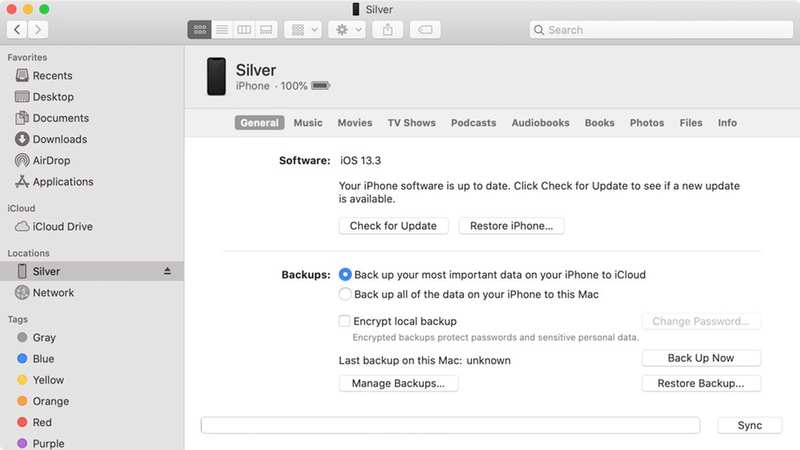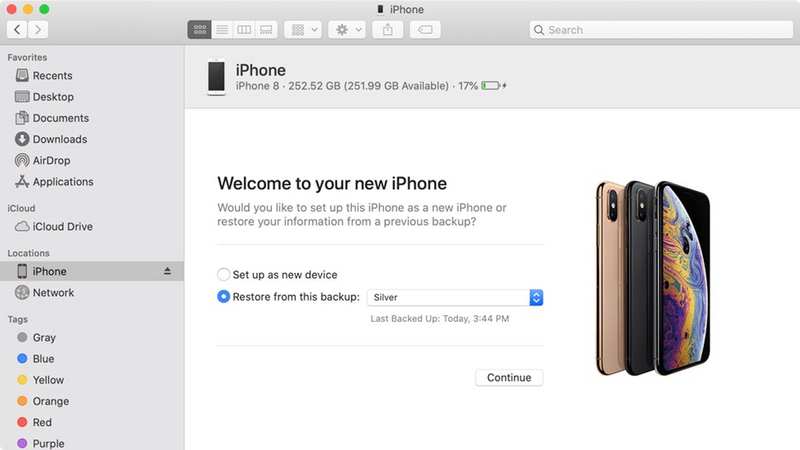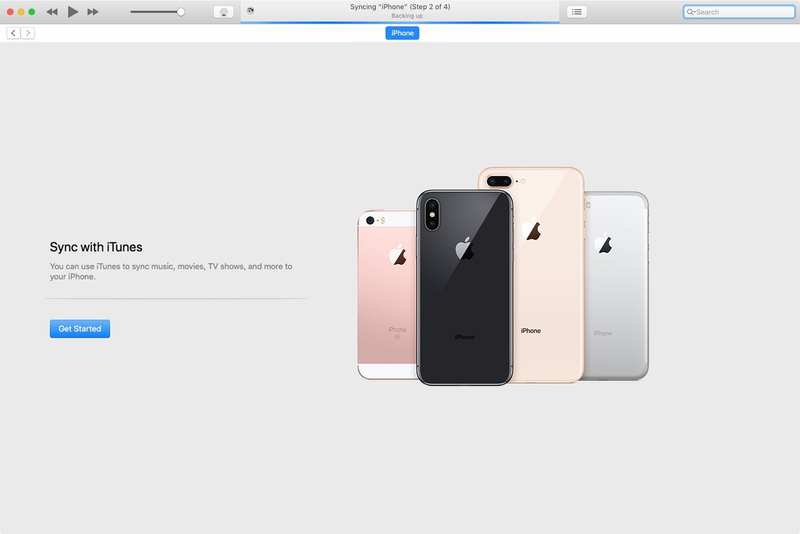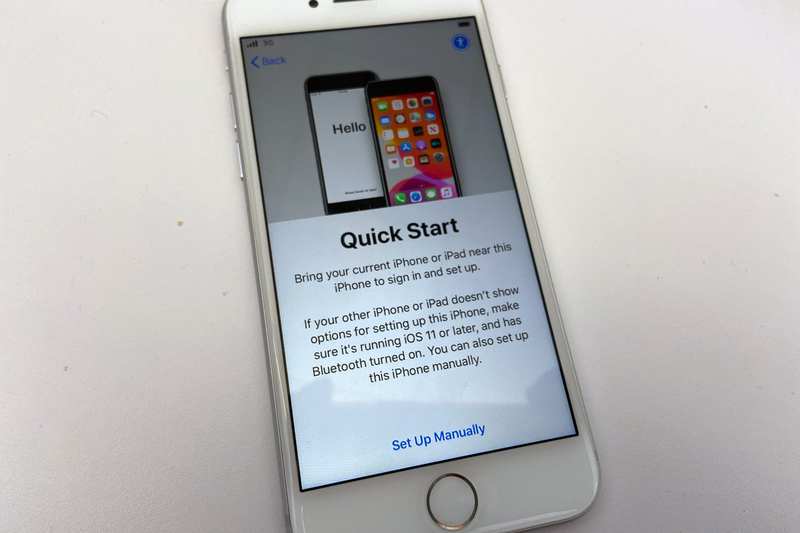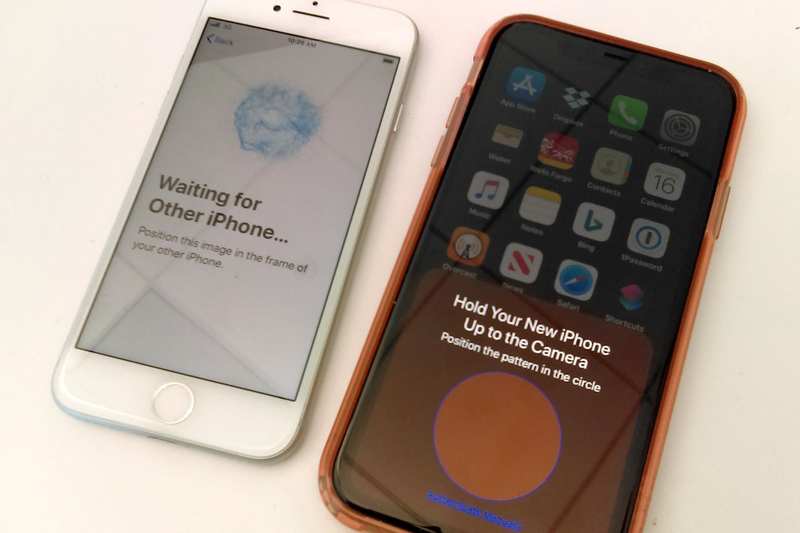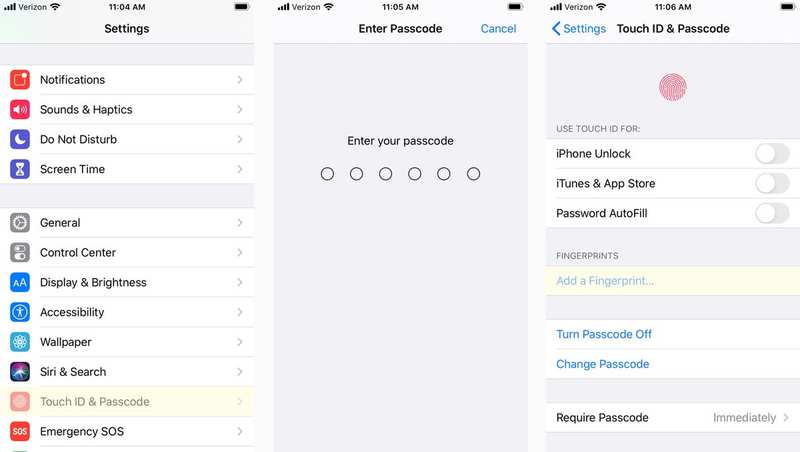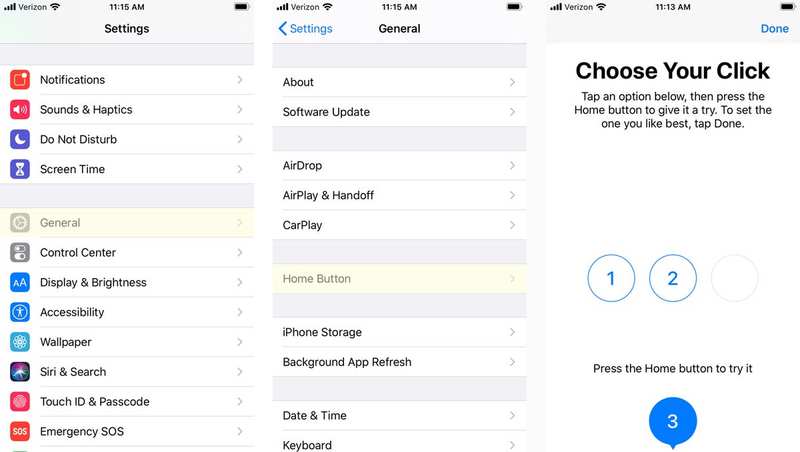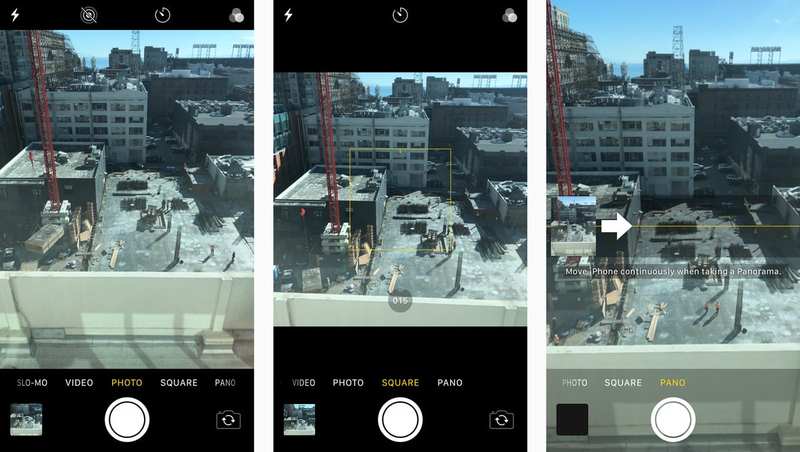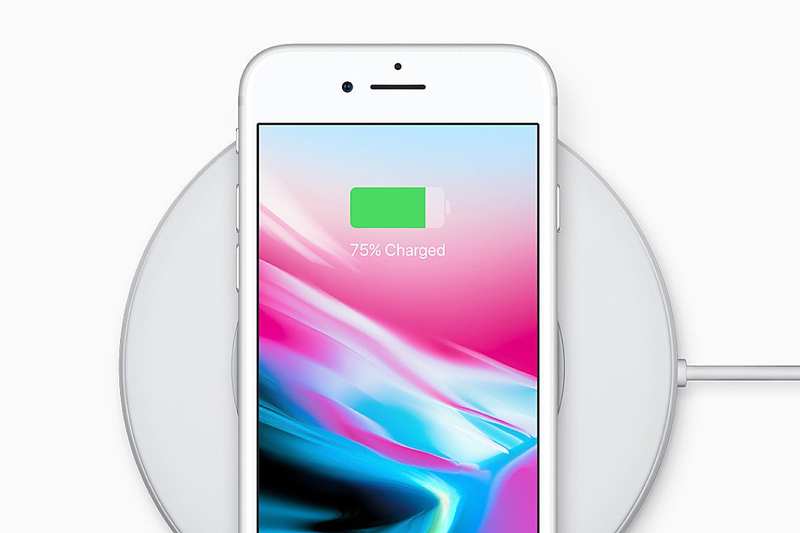拥有 iPhone 8 或 iPhone 8 Plus?先做好这10件事

您刚刚获得闪亮的新手机iPhone 8 或 8 Plus。好的!在您出去拍摄大量照片或将其放在新的无线充电板上之前,您应该首先注意一些内务细节。
1。备份和恢复
我们发誓,这并不是一个糟糕的计划 – 在您拿到新 iPhone 后备份您的旧手机是个好主意,这样备份就可以尽可能保持最新。您可以通过 iCloud 或 Mac 进行备份。
iOS 有一项名为”快速启动”的功能,可以使用旧 iPhone 来设置新 iPhone。您仍然可以使用”快速启动”(如果您想这样做,请跳到下面的第 2 点),但最好先备份您的旧 iPhone。不过,您不必使用快速启动。以下说明介绍了如何备份旧 iPhone,然后使用该备份来设置新 iPhone。
对于 Mac 备份 (macOS Catalina):将旧 iPhone 连接到 Mac,打开新的 Finder 窗口,然后在”位置”部分的左栏中选择您的 iPhone。您将看到一个类似于 iTunes 中的 iPhone 管理窗口的窗口。在”备份”部分中,选择”将 iPhone 上的所有数据备份到这台 Mac”。选中”加密本地备份”是一个好主意,这样您的帐户密码和健康数据也会得到备份 – 只需选择一个您不会忘记的密码即可。点击按钮立即备份。
在 macOS Catalina 中,您可以通过 Finder 访问您的 iPhone。
备份完成后,连接您的新 iPhone 8,然后告诉您的 Mac 您想要从刚刚制作的备份中恢复。稍后,您可以根据需要在”设置”>”iCloud”>”备份”中切换回 iCloud 备份。但时不时地在自己的 Mac 上运行备份总没有坏处。
您可以使用旧 iPhone 的备份来设置新 iPhone。
对于 Mac 备份(macOS Mojave 或更早版本):备份过程与上述 Catalina 的备份过程类似,但您可以使用 iTunes 应用程序。备份旧 iPhone 后,连接新 iPhone。 iTunes 将引导您完成设置步骤。
在 Catalina 之前的 macOS 版本中,您可以使用 iTunes 设置 iPhone。
对于 iCloud 备份:无需将旧 iPhone 连接到 Mac。只需启动”设置”并点按顶部列出的您的 Apple ID 个人资料,然后转到”iCloud”>”iCloud 备份”并选择”立即备份”即可。
设置新 iPhone 8 时,使用 Apple ID 登录新设备后,您可以从此备份恢复 iPhone。
2。快速入门
快速启动是一种无需使用 Mac 即可设置新 iPhone 的方法。您可以使用”快速入门”来代替上面第 1 条中描述的方法。在使用”快速启动”之前,请将您的旧 iPhone 放在附近,因为它将用于设置您的新 iPhone。如果您不想将应用程序和设置从旧 iPhone 转移到新 iPhone,您可以进行手动快速启动设置,我们稍后会详细介绍。
大多数人会使用快速入门来设置他们的新 iPhone。
当您启动新的 iPhone 8 时,它会通过”Hello”屏幕向您致意。按主页按钮打开 iPhone 后,系统会要求您选择一种语言。之后,您需要选择您所在的国家或地区。
现在出现快速启动屏幕。以下是如何设置您的新 iPhone。
将数据从旧 iPhone 传输到新 iPhone。 在新 iPhone 上出现”快速启动”屏幕后,您应该会在旧 iPhone 上看到”设置新 iPhone”屏幕。在旧 iPhone 上,如果您的手机已锁定,请点按”解锁”以继续。然后点击”继续”按钮。
您将使用旧 iPhone(右)来设置新 iPhone。
在旧 iPhone 上,您会看到一个屏幕,上面有一个大圆圈,标有”将新 iPhone 放在相机上”。在新 iPhone 上,您会看到一个屏幕,名为”等待另一部 iPhone…”拿起旧 iPhone 并使用相机将新 iPhone 上的蓝色像素云定位在圆圈中心。当旧iPhone感应到像素时,它会自动继续设置。在新iPhone上,您需要输入旧iPhone的密码。
将新 iPhone 设置为新手机,并且不要从旧 iPhone 传输数据。 出现”快速启动”屏幕时,点击底部的”手动设置”链接。在下一个屏幕上,选择 Wi-Fi 网络。使用 Wi-Fi 网络对 iPhone 进行身份验证后,请按照以下步骤设置 iPhone。在”Apple 和数据”屏幕上,如果您不想这样做,请选择”不传输应用程序和数据”。
3。设置 Touch ID 和 Apple Pay
是的,您应该使用 Touch ID 以获得最大的安全性 – 这是解锁 iPhone 的最快方式,并且可以让您设置更复杂的密码,因为您不必每次都输入密码。因此,您应该花一些时间反复按主页按钮来注册它。
如果您信任其他人可以解锁您的手机,您可以转至”设置”>”触摸 ID 和密码”>”添加指纹”来添加他们的手指(或您自己的多个手指)。
您可以将指纹添加到 Touch ID,包括其他人的手指。
由于您需要启用 Touch ID 才能使用 Apple Pay,因此现在是进入 Apple 钱包应用进行设置的好时机。如果您是 Apple Pay 新手,只需按照电子钱包中的说明添加一两张信用卡即可。如果您已经在旧 iPhone 上安装了 Apple Pay,您会发现您的信用卡在新 iPhone 上消失了。为什么?当然,为了您的安全。您的电子钱包历史记录仍然存在,但您必须重新输入您想要用于 Apple Pay 的任何支付卡。 (有关 Apple Pay 的更多信息,请查看我们的完整指南.)
4。选择主页按钮的感觉
“主页”按钮不是一个单独的剪切按钮,按下它时会向下移动。它与 iPhone 下巴的其余部分完全融合在一起,因此它不再上下移动。由于其周围有金属 Touch ID 环,您仍然可以用拇指找到它。
您可以随时调整”主页”按钮的感觉。
但是,当您按下”主页”按钮时,您仍然会感受到来自 Taptic Engine 的振动,因此感觉就像在点击一样。如果您将 iPhone 8 设置为新手机,您可以选择”主页”按钮的感觉。 iOS 提供三种点击”感觉”供您选择。在此屏幕上,点击 1、2 或 3,然后按主页按钮感受这些点击之间的差异。选择您最喜欢的一个,然后点击右上角的”下一步”。如果您想稍后更改,只需访问”设置”>”常规”>”主页按钮”即可。
5。更新您的应用
太棒了,现在您终于应该进入主屏幕了。首先访问 App Store——您需要所有应用程序的最新版本。在那里,您可以在”今日”部分查看杂志风格文章中精选的炫酷应用程序集合、对新兴应用程序开发人员的采访、游戏预告片以及更多好东西。呃,每天都会发生变化,所以您可以明天回来看看还有什么新内容。
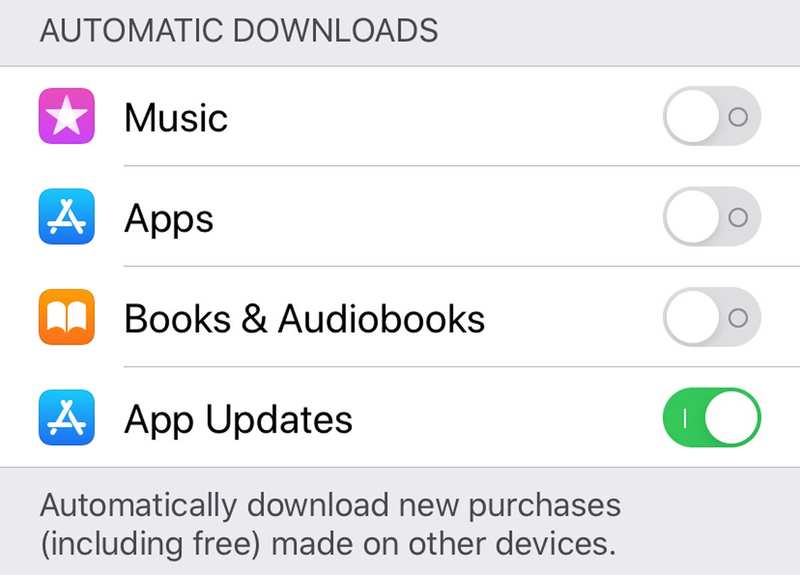 苹果
苹果
将 App Store 设置为自动更新应用程序将确保您始终拥有包含最新功能和错误修复的最新版本。
不要忘记,您可以通过翻转”设置”>”Apple ID”>”iTunes 和 App Store”中的更新开关来自动更新您的应用。或者,您可以在App Store中手动更新您的应用程序;点击 App Store 应用右上角的帐户图标,然后向下滚动到”可用更新”部分。
6。配对您的 Apple Watch
如果您使用 Apple Watch(或者您刚刚购买了全新的 Apple Watch),则需要将其与新 iPhone 配对,以确保活动数据流入您的健康数据库,并保持新手机的通知畅通无阻到您的手表。首先,您必须取消手表与旧 iPhone 的配对。在旧 iPhone 上的 Apple Watch 应用中(依次轻点手表、”i”图标、取消配对 Apple Watch,然后在出现提示时输入您的 iCloud 密码)。
然后,在新 iPhone 8 上启动 Apple Watch 应用,该应用将引导您完成配对过程,包括设置密码、解锁行为和 Apple Pay。
7。尝试相机
请务必熟悉不同的相机模式。使用延时摄影和慢动作相机,拍摄一些视频,查看常规照片相机以及方形和全景相机。
从左到右:常规照片模式、方形模式和全景模式。
8。编辑实时照片
在相机应用程序中,点击顶部工具栏中看起来像烟花的小图标(左中,最左边的闪光灯图标和右中的计时器图标之间)来打开实时照片。处于常规照片模式。启用后它会发出黄色光。然后,当您拍照时,iPhone 会拍摄前后各 1.5 秒的视频,因此请平稳握住手机以获得最佳效果。
要查看实时照片,您可以在”照片”应用中的常规照片中找到它们。当您滑动浏览照片时,实时照片动画会显示一瞬间,然后停止。要查看整个内容,请用力按住照片,对照片进行 3D 触摸。
要编辑实况照片,请点按”编辑”按钮。您可以裁剪它们、添加滤镜、调整颜色和照明,甚至使用右上角的魔棒自动调节器。您还可以根据时间修剪实时照片。
9。自定义您的控制中心
控制中心可让您快速访问一些 iPhone 功能和应用程序,包括相机、手电筒、计算器和闹钟。您还可以找到两个用于调节音量和屏幕亮度的滑动控件,以及用于旋转屏幕锁定、请勿打扰、屏幕镜像和所有无线控件(例如蓝牙、Wi-Fi 和飞行模式)的切换开关。 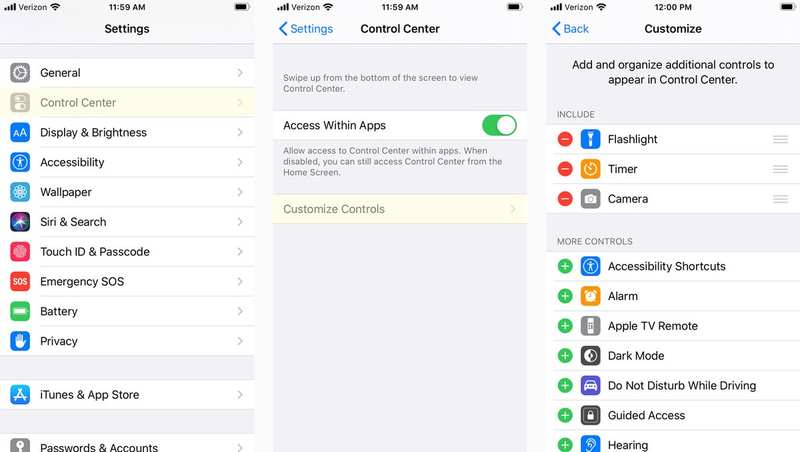 IDG
IDG
确保通过添加您想要快速访问的应用和功能来利用控制中心。
您可以通过从主屏幕底部向上滑动来访问控制中心。前往”设置”>”控制中心”>”自定义控件”,然后添加任何听起来有趣的功能。
有关控制中心功能的更多信息,查看我们的深入研究。
10。充电
新款 iPhone 8 拥有闪亮的玻璃后盖是有原因的,并不是因为它是 iPhone 4 的倒退。不,玻璃后盖是为了支持无线充电。要使用此功能,您需要一个采用 Qi 标准的兼容无线充电板(Apple 销售两种充电板,一种来自 Belkin,另一种来自 Mophie)。如果您手头有其中一款,您只需将 iPhone 放在垫子上,然后看着它开始开机。告别床头柜上杂乱的闪电电缆!
您可以阅读我们的指南,了解有关 iPhone 8 无线充电的更多信息 .
充电吧!
当然,如果您愿意,您可以通过闪电为 iPhone 8 充电 – 事实上,这仍然可能是最快的手机充电方式……至少目前是这样。
11。给你妈妈打电话
或者你爱的其他人。我们确信他们会很高兴收到您的来信。